Cómo extraer fondos de pantalla del paquete de temas en Windows 10
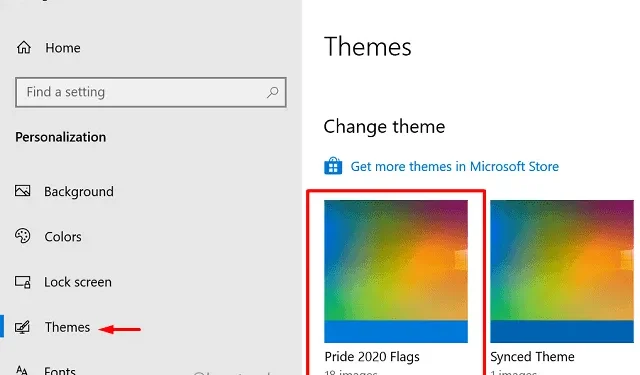
Hay cientos de hermosos temas de Windows 10 en Microsoft Store que puedes personalizar para personalizar el escritorio. Sin embargo, no es posible descargarlos todos. O tal vez simplemente quieras usar algunos de los fondos de pantalla de un tema en particular y dejar el resto. Bueno, en este tutorial, analizaremos dos formas diferentes de extraer fondos de pantalla de un paquete de temas en Windows 10.
Extraiga fondos de pantalla de Themepack en Windows 10
Aquí se explica cómo obtener todos los fondos de pantalla que contiene un tema de Windows 10 en su computadora:
¿Qué pasa si el tema no está instalado en su dispositivo?
Bueno, si deseas extraer fondos de pantalla de un paquete de temas que no está instalado en tu dispositivo, sigue estos pasos:
- Abra la carpeta que contiene el tema descargado.
- Vea la extensión actual de este archivo. Para hacerlo, haga clic derecho en el paquete de temas y presione Propiedades.
- En la página Propiedades, es posible que vea su extensión actual.
- Si la extensión del archivo no es “zip”, debe cambiarla a
.zip. Sin embargo, antes de hacerlo, asegúrese de copiar también el paquete de temas en otra carpeta. - A continuación, haga clic derecho en el tema y elija la opción de cambio de nombre .
- Cambie el nombre de este archivo a
Theme_Name.zip. El sistema le mostrará un mensaje indicándole que es posible que el archivo no funcione. Presione Sí para continuar de todos modos.
Si esto funciona, todo lo que necesita es extraer este paquete de temas como lo haría normalmente con un archivo comprimido. Sin embargo, si el archivo se daña, use su archivo de respaldo para instalar el tema en su computadora. Cuando se complete la instalación, utilice el método siguiente para extraer todos los fondos de pantalla.
Obtenga todos los fondos de pantalla de un tema de Windows 10 instalado
En este método, debes instalar el tema del cual deseas obtener todos los fondos de pantalla –
- En primer lugar, haga clic derecho en cualquier lugar del escritorio y seleccione » Personalizar «.
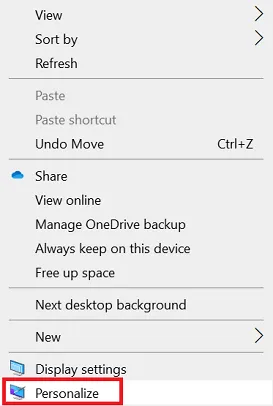
- Cuando aparezca la sección Personalización en Configuración, haga clic en la pestaña Temas .
- En el panel derecho, haga doble clic en el tema para activarlo en una PC con Windows 10.
Después de cambiar al tema específico de Windows 10, vaya a la carpeta donde se encuentra el paquete de temas actual y sus fondos de pantalla. De forma predeterminada, esta carpeta está oculta en Windows 10. Por lo tanto, primero debe hacer que esta carpeta sea visible.
- Una vez que los archivos y carpetas ocultos sean visibles en su dispositivo, navegue hasta la siguiente ruta:
C:\Users\Username\AppData\Local\Microsoft\Windows\Themes\
- Cuando llega a la ubicación anterior, aparece una lista de los temas de Windows 10 actualmente instalados.
- Vaya a la carpeta actualmente_tema_instalada > Fondo de escritorio.
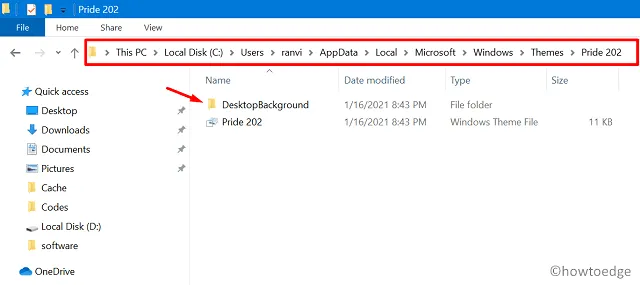
- Dentro de esta carpeta, podrás obtener todos los fondos de pantalla que estabas buscando.
- Presione Ctrl + A para seleccionar todos los elementos y cópielos usando el atajo Ctrl + C.
- A continuación, vaya a la carpeta donde desea guardarlos y presione la tecla de acceso rápido – Ctrl + V.
Espero que ahora puedas obtener todos los fondos de pantalla que estabas buscando en Windows 10.
Deja una respuesta